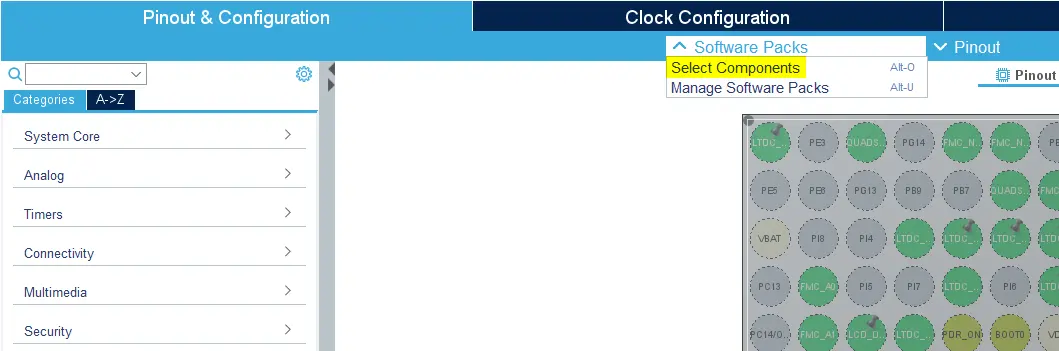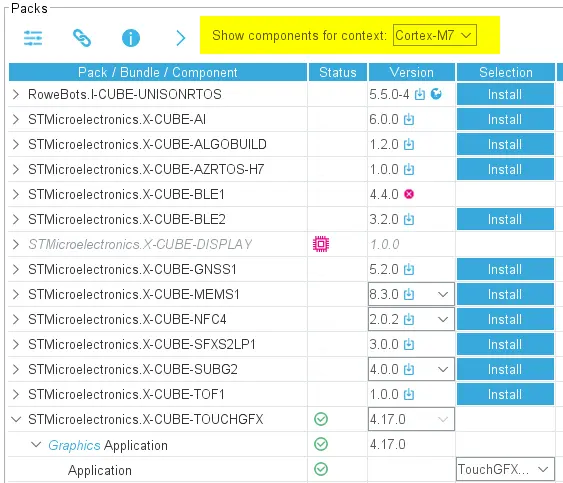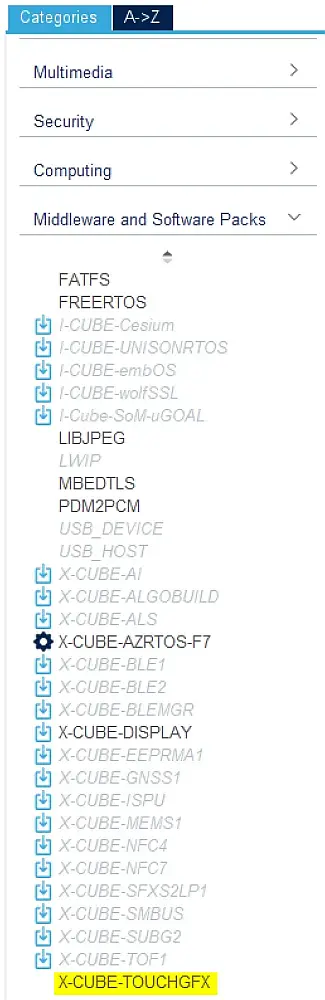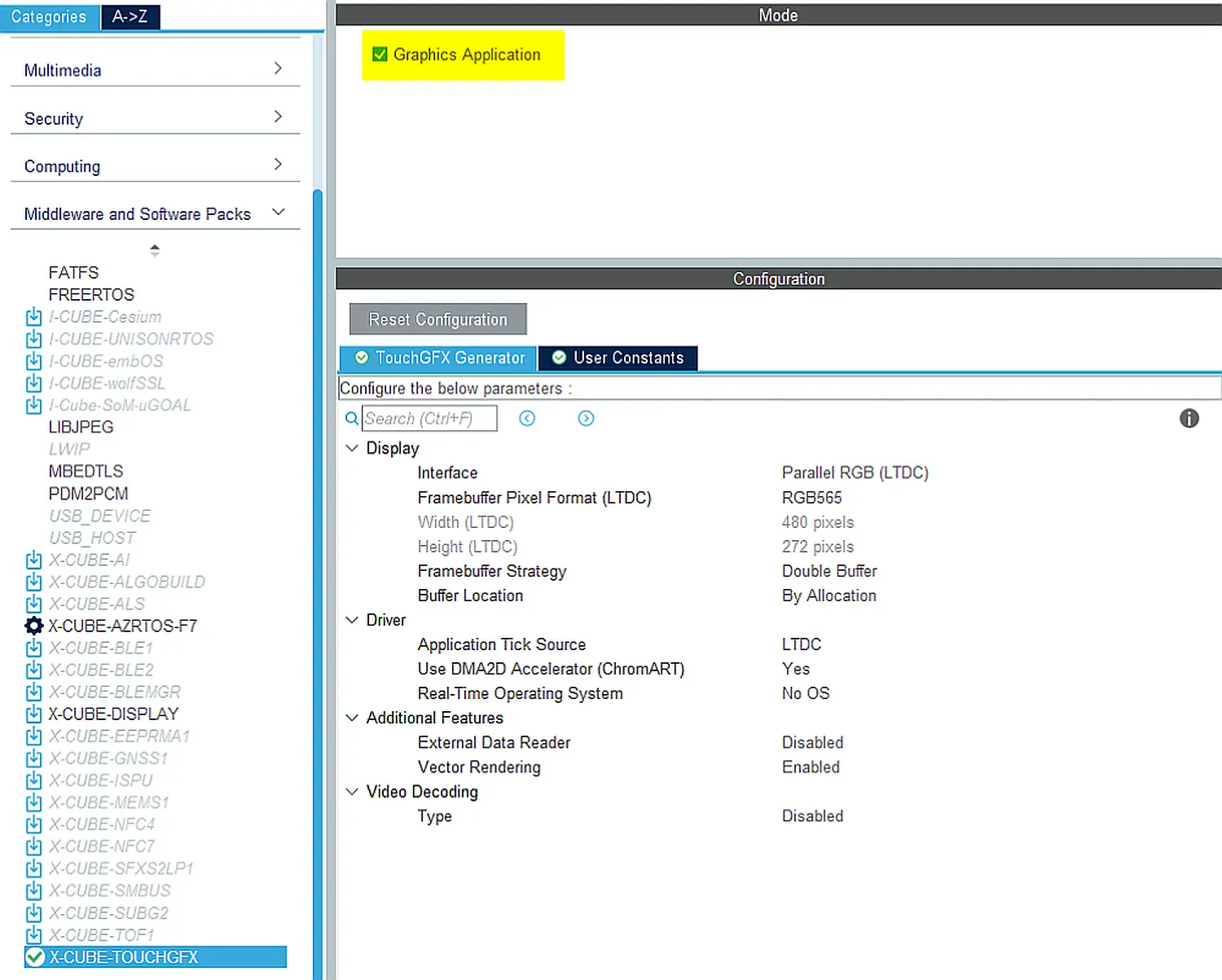TouchGFX Generatorの有効化
STM32CubeMXにTouchGFX Generatorをインストールしたら、プロジェクト内でこれを有効にできます。 ユーザは、X-CUBEのパックから[Select Components]ボタンを押すか、 または、STM32CubeMXのプロジェクト・メニューでAlt + o ショートカットを使用することで、追加機能にアクセスできます。
次の図は、プロジェクトに対してTouchGFX Generatorを有効化する方法を示しています。
デュアル・コアのマイクロコントローラに対してTouchGFXを有効化する場合には、正しいコンテキストで有効化するようにしてください。 TouchGFXは一度に1つのコンテキストでのみ有効化できます。
プロジェクトでTouchGFX Generatorを有効にすると、プロジェクト・メニューの左側にある[Categories]メニューで、[Middleware and Software Packs]の下に表示されるようになり、ここで有効化することができます。
最後にTouchGFX Generatorを有効にするには、[X-CUBE-TOUCHGFX]をクリックし、右側のペインで[Graphics Application]オプションをチェックします。 TouchGFX GeneratorのUIビューは、次のようになります。